このガイドでは、Google Workspace フローのフローに追加できるステップを作成する方法について説明します。
ステップは、フローの一連のタスクの 1 つのステップです。ステップでフローを開始することはできません。
たとえば、算術演算を行うステップについて考えてみましょう。ユーザーに 2 つの値と算術演算を尋ねます。次に、値に対して算術演算を実行し、結果を出力します。
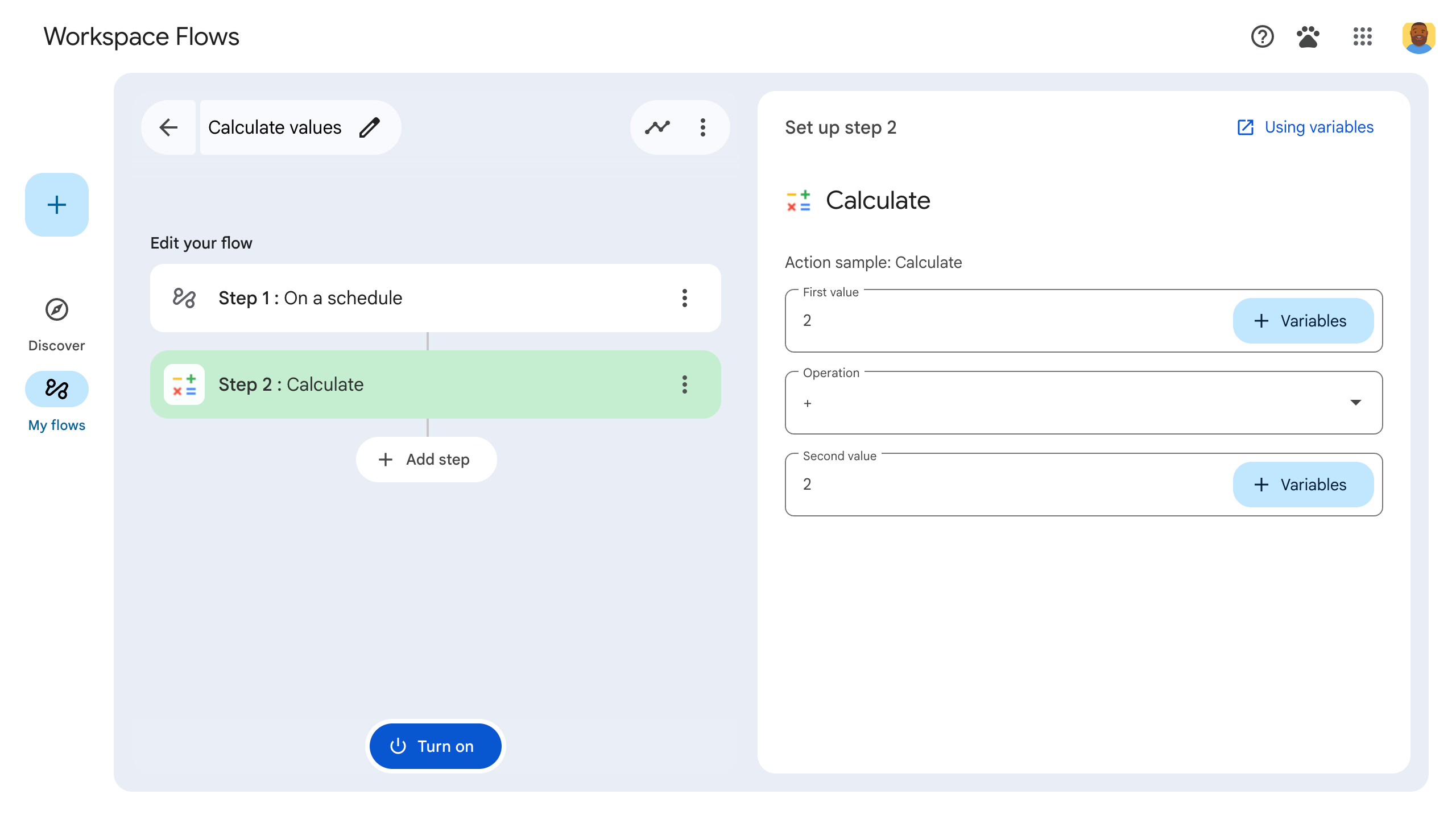
ステップをビルドするには、アドオンのマニフェスト ファイルでステップを構成し、Google Workspace アドオンのコードでアプリケーション ロジックを記述して、ステップをデプロイしてテストします。アルファ版の期間中は、フローを拡張するアドオンを公開しないでください。
ステップを定義する
ステップを構成するには、マニフェスト ファイルで定義し、アプリケーション ロジックをコードで記述します。
マニフェスト ファイルでステップを定義する
マニフェスト ファイルで、appsscript.json:
onConfigFunctionとonExecuteFunctionを、アドオンのコード内の対応する関数の名前に設定します。この例では、関数はonConfigCalculate()とonExecuteCalculate()です。onConfigFunctionはステップを設定して構成します。必要に応じて、メールの送信先アドレスなど、ステップの実行に必要なデータをユーザーから収集します。このガイドの例では、2 つの値と算術演算をリクエストします。onExecuteFunctionはステップを実行します。ユーザーからデータが収集された場合、そのデータはこの関数に渡されます。該当する場合は、出力を返します。このガイドの例では、数学の計算結果を出力します。
必要な入力と出力を設定します。これにより、ステップでデータを収集して後続のステップに送信できます。この例では、ユーザーに 2 つの値と
inputs[]で定義された算術演算を尋ねます。outputs[]で定義されている計算結果を出力します。入力と出力の詳細については、入力変数と出力変数をご覧ください。フローがエラーなしで実行されるように、入力変数を検証します。
Calculator ステップのマニフェスト ファイルは次のとおりです。
JSON
{
"timeZone": "America/Los_Angeles",
"exceptionLogging": "STACKDRIVER",
"runtimeVersion": "V8",
"addOns": {
"common": {
"name": "Calculator",
"logoUrl": "https://www.gstatic.com/images/branding/productlogos/calculator_search/v1/web-24dp/logo_calculator_search_color_1x_web_24dp.png",
"useLocaleFromApp": true
},
"flows": {
"workflowElements": [
{
"id": "actionElement",
"state": "ACTIVE",
"name": "Calculate",
"description": "Asks the user for two values and a math operation, then performs the math operation on the values and outputs the result.",
"workflowAction": {
"inputs": [
{
"id": "value1",
"description": "value1",
"cardinality": "SINGLE",
"dataType": {
"basicType": "INTEGER"
}
},
{
"id": "value2",
"description": "value2",
"cardinality": "SINGLE",
"dataType": {
"basicType": "INTEGER"
}
},
{
"id": "operation",
"description": "operation",
"cardinality": "SINGLE",
"dataType": {
"basicType": "STRING"
}
}
],
"outputs": [
{
"id": "result",
"description": "Calculated result",
"cardinality": "SINGLE",
"dataType": {
"basicType": "INTEGER"
}
}
],
"onConfigFunction": "onConfigCalculate",
"onExecuteFunction": "onExecuteCalculate"
}
}
]
}
}
}
次に、コードでステップを定義して、サポート コードを記述します。
コードでステップを定義する
アプリケーション コードで、次の操作を行います。
onConfigFunctionを記述します。この例ではonConfigCalculate()と呼びます。ユーザーがフローにステップを追加すると、フロービルダーでフローのステップの側面を構成できます。ユーザーから必要な情報を収集するために、onConfigFunctionは構成カードを定義します。カードは、アドオンのユーザー インターフェースの構成要素です。カードは、定義されたレイアウト、ボタンなどのインタラクティブな UI 要素、画像などのリッチメディアをサポートしています。カードは、ステップの実行に必要なユーザーのデータ(メールの送信に使用するメールアドレスなど)を取得するために使用します。
OnConfigFunctionは、カードを含むRenderActionsオブジェクトを返します。このカードは、ユーザーがステップのデータを設定する UI を定義します。この例では、onConfigFunctionは、2 つの値と算術演算をユーザーに求めるカードを作成します。この例では、
onExecuteCalculate()という名前のonExecuteFunctionを作成します。フローでステップが実行されると、OnExecuteFunctionが実行されます。onConfigurationFunctionで定義されているように、構成時にユーザーが設定した入力値はOnExecuteFunctionに渡されます。提供された入力を使用してタスクを同期的に実行するように
OnExecuteFunction()を記述します。OnExecuteFunction()は、フローのマニフェストで定義されたすべての出力を返す必要があります。そうしないと、エラーが発生します。
このコードサンプルには、提供された変数をステップの出力として構築して送信するサポート関数 outputVariables() が含まれています。
ステップのテストの準備が整いました。
Calculator ステップのコードは次のとおりです。
Apps Script
/**
* Generates and displays a configuration card for the sample calculation step.
*
* This function creates a card with input fields for two values and a drop-down
* for selecting an arithmetic operation. The card also includes a "Save"
* button to save the step configuration for the workflow.
*
* The input fields are configured to let the user select outputs from previous
* workflow steps as input values using the `hostAppDataSource` property.
*/
function onConfigCalculate() {
var card = {
"sections": [
{
"header": "Step example: Calculate",
"widgets": [
{
"textInput": {
"name": "value1",
"label": "First value",
"hostAppDataSource" : {
"workflowDataSource" : {
"includeVariables" : true
}
}
}
},
{
"selectionInput": {
"name": "operation",
"label": "Operation",
"type": "DROPDOWN",
"items": [
{
"text": "+",
"value": "+",
},
{
"text": "-",
"value": "-",
},
{
"text": "x",
"value": "x",
},
{
"text": "/",
"value": "/",
}
]
}
},
{
"textInput": {
"name": "value2",
"label": "Second value",
"hostAppDataSource" : {
"workflowDataSource" : {
"includeVariables" : true
}
}
}
}
]
}
]
};
return {
"action": {
"navigations": [{
"push_card": card
}]
}
};
}
/**
* Returns output variables from a step.
*
* This function constructs an object that, when returned, sends the
* provided variable values as output from the current step.
* The variable values are logged to the console for debugging purposes.
*/
function outputVariables(variableValues) {
var renderAction = {
"hostAppAction" : {
"workflowAction" : {
"returnOutputVariablesAction" : {
"variables" : variableValues
}
}
}
};
console.log("renderAction: " + JSON.stringify(renderAction));
return renderAction;
}
/**
* Executes the calculation step based on the inputs from a flow event.
*
* This function retrieves input values and the operation from the flow event,
* performs the calculation, and returns the result as an output variable.
* The function logs the event for debugging purposes.
*/
function onExecuteCalculate(event) {
console.log("output: " + JSON.stringify(event));
var calculatedValue = 0;
var value1 = event.workflow.actionInvocation.inputs["value1"].integerValues[0];
var value2 = event.workflow.actionInvocation.inputs["value2"].integerValues[0];
var operation = event.workflow.actionInvocation.inputs["operation"].stringValues[0];
if (operation == "+") {
calculatedValue = value1 + value2;
} else if (operation == "-") {
calculatedValue = value1 - value2;
} else if (operation == "x") {
calculatedValue = value1 * value2;
} else if (operation == "/") {
calculatedValue = value1 / value2;
}
return outputVariables([{
"variableId": "result",
"variableData": {
"integerValues": [
calculatedValue
]
},
}]);
}
ステップをテストする
ステップをテストするには、アドオンのテスト用デプロイを設定し、フローにステップを追加して、フローを実行します。
アドオンのテスト用デプロイを設定します。
- Apps Script エディタでスクリプト プロジェクトを開きます。
- [デプロイ] > [デプロイをテスト] をクリックします。
- [インストール] をクリックします。
- 下部にある [完了] をクリックします。
他のユーザーにアドオンをテストしてもらうには、Apps Script プロジェクトをそのユーザーのアカウントと共有します(編集権限が必要です)。その後、お客様に上記の手順をご案内します。
インストールすると、アドオンはフローですぐに使用できるようになります。アドオンが表示される前に、フローを更新する必要がある場合があります。アドオンを使用する前に、アドオンを承認する必要もあります。
テスト デプロイの詳細については、未公開のアドオンをインストールするをご覧ください。
[フロー] を開きます。
ステップを含むフローを作成します。
- [New flow] をクリックします。
- フローの開始方法を選択します。ステップをテストする際は、メールを自分に送信するなど、自分で開始できるスターターを選択することをおすすめします。ステップに入力変数が必要な場合は、スターターの出力の一部として入力変数を構成します。
- [ステップを追加] をクリックします。作成または更新したステップ([Calculate])を選択します。
- ステップを構成します。計算ステップでは、2 つの値と算術演算を選択します。手順は自動的に保存されます。
- ステップの出力をテストするには、別のステップを追加します。たとえば、メール メッセージに出力を追加するには、Gmail の [メッセージを送信] ステップを追加します。[メッセージ] で、 [変数] をクリックし、ステップの出力を選択します。計算ステップで、[変数] > [ステップ 2: 計算結果] > [計算結果] を選択します。変数は [メッセージ] フィールドにチップとして表示されます。
- [有効にする] をクリックします。フローの実行準備が整いました。
フローの開始条件をトリガーして、フローを実行します。たとえば、メールを受信したときにフローが開始される場合は、自分宛てにメールを送信します。
フローが想定どおりに実行されることを確認します。ログを確認するには、フロービルダーの [アクティビティ] タブにアクセスします。[アクティビティ] タブでカスタムログを作成する方法については、アクティビティ ログをご覧ください。
